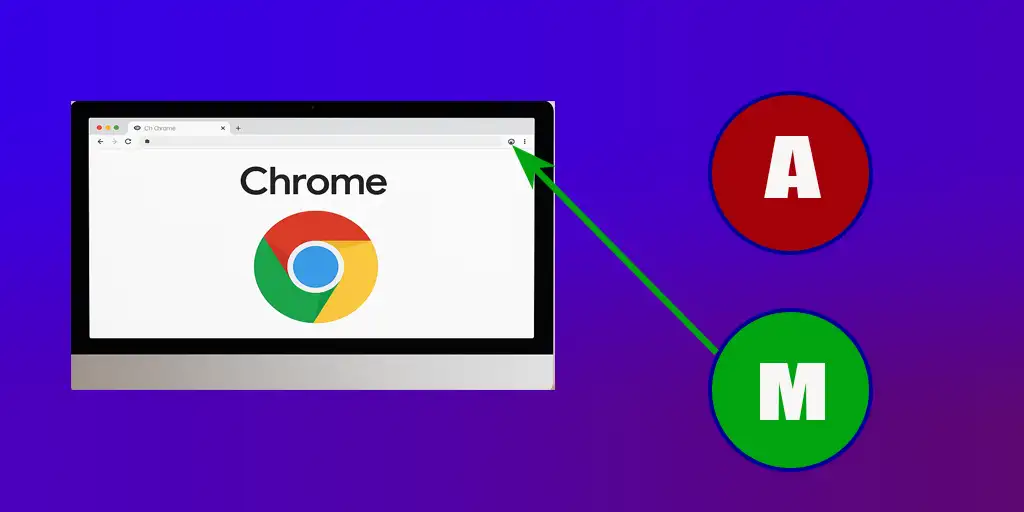Google Chrome låter användare skapa olika profiler. När du loggar in på din egen profil får du tillgång till dina bokmärken, sparade lösenord och andra personliga inställningar. Det är mycket praktiskt på din egen dator.
Men om du öppnar din profil på en delad dator – till exempel på jobbet eller hemma hos någon annan – och inte vill att andra ska få tillgång till din information efteråt, är det en bra idé att ta bort din profil efter användning. I den här artikeln får du veta hur du gör det enkelt och säkert.
Så tar du bort ett Google-konto från Chrome på en dator
Om du vill ta bort ett Google-konto från Google Chrome öppnar du först webbläsaren på den dator där du är inloggad. Klicka uppe till höger på ditt profilfoto eller dina initialer för att öppna profilmenyn. Välj sedan ”Hantera profiler”.
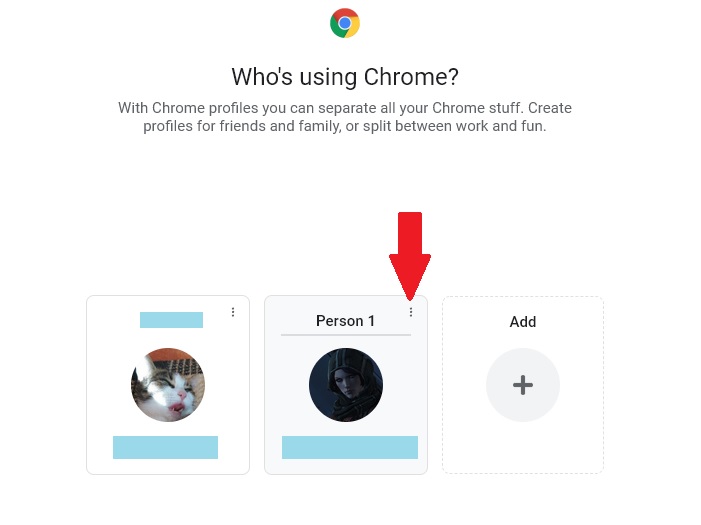
I listan som visas letar du upp den profil du vill ta bort. Klicka på de tre prickarna bredvid profilen och välj ”Ta bort”. Du får då upp ett meddelande där du måste bekräfta ditt val. När du gör det tas profilen bort helt från datorn – inklusive lokala data som bokmärken, webbhistorik och sparade lösenord. På så sätt förblir ditt konto skyddat, särskilt om du använder en delad eller offentlig dator.
Google Chrome-profil på mobiltelefon
När du loggar in på Chrome i din mobil finns det en tydlig skillnad mellan Android och iPhone.
På en Android-telefon är ditt Google-konto integrerat i operativsystemet. Det innebär att du inte kan lägga till eller ta bort profiler direkt i Chrome. Webbläsaren använder automatiskt det huvudkonto som telefonen ursprungligen ställdes in med.
På en iPhone eller iPad fungerar det annorlunda. Där är Chrome en fristående app, oberoende av operativsystemet. Det gör att du, precis som på en dator, kan hantera flera profiler.
Så här tar du bort en profil på iPhone eller iPad:
- Öppna Chrome-appen.
- Tryck på profilikonen uppe till höger (ditt foto eller första bokstaven i ditt namn).
- Välj ”Hantera konton på den här enheten”.
- Tryck på ”Ta bort från enheten” bredvid det konto du inte längre vill använda.